Nei nostri numerosi blog abbiamo discusso degli errori di aggiornamento e in questo particolare tutorial parleremo di uno degli errori di aggiornamento segnalati più frequentemente denominato KB5017328 che non viene installato su Windows 11.
Un gran numero di utenti ha condiviso la propria lamentela sul fatto che quando tentano di installare l’aggiornamento di cui sopra non riescono a farlo. Ed è un grosso motivo di preoccupazione perché questo pacchetto di aggiornamento contiene la correzione di un problema che riguarda gli account Microsoft e questo aggiornamento affronta anche problemi di sicurezza. Se anche tu sei una di quelle migliaia di utenti puoi fare totale affidamento su questo blog. Ma prima di discutere i metodi di risoluzione dei problemi è abbastanza importante capire le radici di questo errore.
Dopo aver studiato molto sull’errore, abbiamo concluso che ci sono diversi fattori che sono responsabili dell’errore di cui sopra, che include il malfunzionamento di Windows Update, file di sistema danneggiati e interferenze di antivirus di terze parti.
Bene, una volta che sei a conoscenza di tutte le possibili cause, segui le linee guida menzionate di seguito per superare il problema.
Come risolvere KB5017328 non si installa su Windows 11
Metodo 1: eseguire lo strumento di risoluzione dei problemi di Windows Update
Windows fornisce diversi strumenti integrati per superare questo tipo di errori in modo da poter eseguire lo strumento di risoluzione dei problemi di Windows Update per risolvere la situazione.
Per farlo, segui le linee guida di seguito indicate:
Passaggio 1: prima di tutto fai clic sul pulsante Windows e seleziona Impostazioni> Seleziona Sistema dal riquadro di sinistra e tocca Risoluzione dei problemi> quindi fai clic su Altri strumenti di risoluzione dei problemi
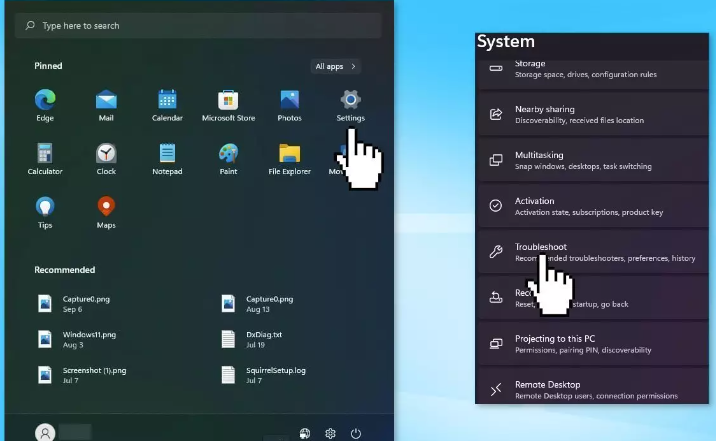
Passaggio 2: quindi individuare lo strumento di risoluzione dei problemi di Windows Update e premere il pulsante Esegui
Metodo 2: riavvia i servizi di Windows
Se l’esecuzione dello strumento di risoluzione dei problemi di Windows non ha funzionato per te, ti consigliamo di riavviare i servizi di Windows. E per fare lo stesso, segui le istruzioni di seguito indicate:
Passaggio 1: prima digita Servizi nella barra di ricerca e avvia l’utilità Servizi> quindi trova Windows Update nell’elenco
Passaggio 2: ora fai doppio clic su di esso e imposta il tipo di avvio su Automatico e fai clic su Applica e infine tocca Riavvia il servizio
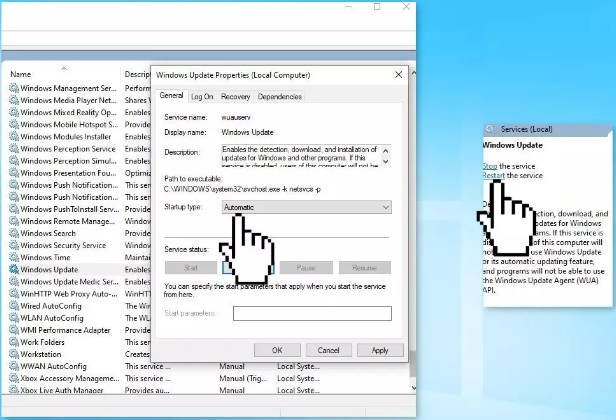
Passaggio 3: fai lo stesso con i servizi di trasferimento intelligente in background
Metodo 3: installare l’aggiornamento manualmente
Diversi utenti hanno affermato che l’installazione dell’aggiornamento manuale ha funzionato per loro, ecco perché ti consigliamo di installare l’aggiornamento manualmente.
Passaggio 1: vai al sito Web ufficiale del catalogo di Microsoft Update> quindi digita il numero KB KB5017328 nella barra di ricerca e premi il tasto Invio o fai clic su Cerca
Passaggio 2: qui troverai molte versioni diverse dell’aggiornamento: devi trovare quella che corrisponde alle specifiche del tuo PC e alla versione di Windows (come utente domestico, ignora le versioni di Windows Server)
Passaggio 3: Dopo aver selezionato la versione corretta, tocca il pulsante Download e procedi con le istruzioni sullo schermo> infine Riavvia il PC.
Metodo 4: correggi i file di sistema danneggiati
Se stai ancora lottando con KB5017328 non viene installato su Windows 11, è possibile che tu abbia file di sistema danneggiati. Quindi eseguire la scansione SFC funzionerà per te e per procedere segui le istruzioni menzionate di seguito:
Passaggio 1: aprire il prompt dei comandi come amministratore> utilizzare il comando seguente e premere il tasto Invio:
sfc /scannow
Passaggio 2: quindi riavvia il sistema e, nel caso in cui l’SFC abbia restituito un errore, utilizza le seguenti righe di comando e non dimenticare di premere Invio dopo ogni riga:
DISM /Online /Pulizia-immagine /CheckHealth
DISM/Online/Pulizia-immagine/ScanHealth
DISM /Online /Pulizia-immagine /RestoreHealth
A volte succede quando la scansione SFC non riesce a rilevare tutti i file danneggiati in tale situazione si consiglia di utilizzare uno strumento di riparazione del PC per riparare tutti i file di sistema danneggiati. Questo strumento non solo riparerà i file di sistema corrotti/mancanti, ma eviterà anche il tuo PC da diversi malfunzionamenti di Windows.
⇑Ottieni lo strumento di riparazione del PC da qui⇓
Metodo 5: disabilitare l’antivirus di terze parti
A volte succede quando il software di sicurezza di terze parti interferisce durante l’installazione degli ultimi aggiornamenti su Windows. Quindi per affrontare questa situazione è necessario disabilitare l’antivirus di terze parti. Ma non dimenticare di abilitarlo di nuovo dopo aver installato correttamente l’aggiornamento.
Metodo 6: riparazione Installa Windows
Se nessuno dei metodi sopra menzionati funziona per te, ti consigliamo di riparare Installa Windows e per fare lo stesso segui le istruzioni di seguito indicate:
Passaggio 1: prima di tutto visita il sito Web ufficiale di Microsoft per scaricare il supporto di installazione di Windows 11
Passaggio 2: quindi esegui lo strumento di creazione multimediale e seleziona Crea supporto di installazione per un altro PC>Seleziona la tua unità USB
Passaggio 3: ora lascia che il processo sia completo di scrittura dei file di installazione sull’unità USB e tocca Fine
Passaggio 4: sul PC che desideri aggiornare, premi i tasti Windows + E per aprire Esplora file> quindi apri l’unità rimovibile e fai clic su Setup.exe> Quindi accetta i termini della licenza nella schermata successiva.
Passaggio 5: quindi conferma le opzioni di aggiornamento: file, app e impostazioni vengono mantenuti> fai clic su Installa e l’aggiornamento dovrebbe iniziare.
Questo è tutto su Come risolvere KB5017328 non viene installato su Windows 11. Se ti è piaciuto il blog, continua a visitare il sito per articoli più utili.